Întrebare
Problemă: Cum se remediază codul de eroare „Imposibil de instalat imprimanta” 0x00000c1 pe Windows 10?
Bună ziua, am încercat să instalez o imprimantă pe sistemul meu de operare Windows 10, pe care, apropo, toate actualizările disponibile au fost instalate acum aproximativ o săptămână. Sistemul nu acceptă imprimanta și îmi dă un cod de eroare 0x00000c1. Ce înseamnă? Nu găsesc informații utile pe net, așa că aș aprecia foarte mult ajutorul tău!
Răspuns rezolvat
„Imposibil de instalat imprimanta. Operația nu a putut fi finalizată (eroare 0x00000c1)” eroarea apare de obicei în timpul instalării imprimantei. În unele cazuri, poate fi afișat atunci când încercați să utilizați imprimanta pentru imprimare sau scanare (dacă imprimanta are un scaner încorporat).
Problema apare după descărcarea celei mai recente upgrade a sistemului de operare Windows sau reinstalarea sistemului de operare Windows. Din păcate, cele mai recente actualizări ale Windows 10 au probleme grave[1], așa că actualizarea pentru cea mai recentă versiune a sistemului de operare fără erori ar putea rezolva probleme, inclusiv eroarea 0x00000c1. Deși problema predomină pe sistemul de operare Windows 10, poate apărea și pe Windows 7, 8, 8.1 sau alte versiuni, mai ales atunci când un utilizator de PC revine la versiunea mai veche a sistemului de operare din Windows 10.
Vinovatul acestei erori poate fi legat de driverul imprimantei sau serviciul Print Spooler.[2] Cu toate acestea, uneori, oamenii nu au voie să instaleze imprimanta din cauza unor fișiere de sistem deteriorate sau chei de registry. Astfel, vă recomandăm să scanați inițial sistemul de operare cu un instrument de optimizare profesional și abia apoi să efectuați manual remedierea erorii 0x00000c1.
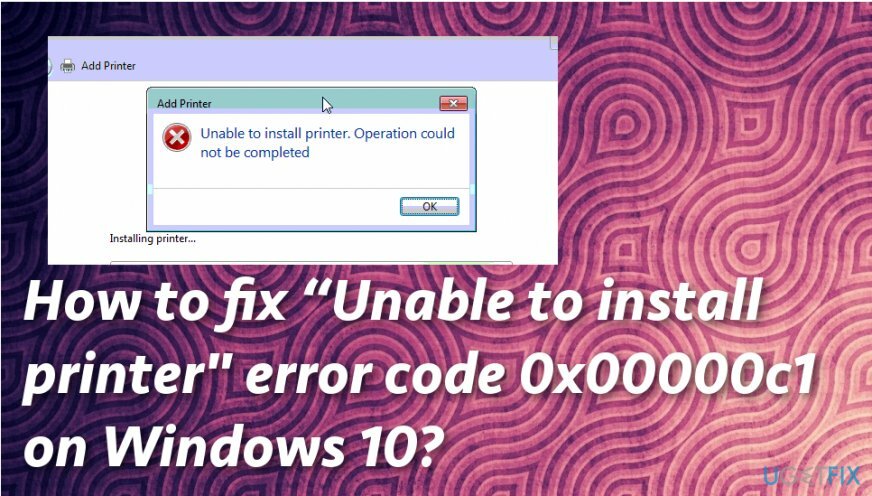
Curățarea sistemului de intrușii cibernetici ar putea îmbunătăți performanța dispozitivului dvs. în mod semnificativ, deoarece programele malware pot modifica fișierele din sistem, intrările din registry și datele corupte.[3] Toată această activitate îți diminuează timpul online și afectează viteza computerului tău. De asemenea, codul de eroare „Imposibil de instalat imprimanta” 0x00000c1 pe Windows 10 poate apărea din cauza activității suspecte a virusului.
Metode pentru remedierea erorii „Imposibil de instalat imprimanta”.
Pentru a repara sistemul deteriorat, trebuie să achiziționați versiunea licențiată a Reimaginează Reimaginează.
Primul pas pe care ar trebui să-l faceți când remediați problema codului de eroare 0x00000c1 „Imposibil de instalat imprimanta” pe dispozitivul dvs. Windows este o scanare amănunțită a sistemului. Trebuie să aflați dacă există vreo problemă care poate fi identificată înainte de orice modificare manuală. În acest scop, ReimagineazăMacina de spalat rufe X9 ar fi o opțiune grozavă.
Activați serviciul Print Spooler pentru a remedia eroarea 0x00000c1
Pentru a repara sistemul deteriorat, trebuie să achiziționați versiunea licențiată a Reimaginează Reimaginează.
Este posibil ca actualizarea Windows 10 să fi oprit automat serviciul Print Spooler. Serviciul Print Spooler dezactivat poate fi motivul pentru care nu puteți instala sau utiliza imprimanta și primiți mesajul „Imposibil de instalat imprimanta. Operația nu a putut fi finalizată” eroare. Pentru a remedia acest lucru, efectuați acești pași:
- presa Tasta Windows + R, tip servicii.msc, și apăsați Introduce.
- Localiza Spooler de imprimare în lista de nume și faceți dublu clic pe el.
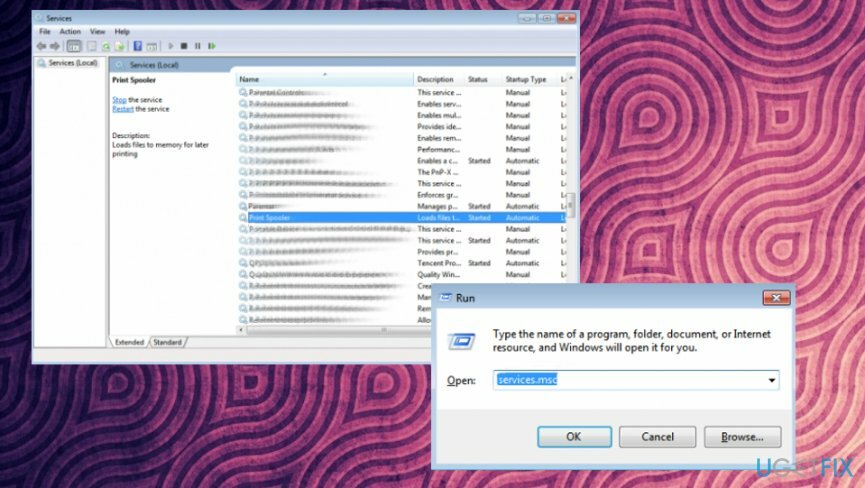
- Cand Proprietăți se deschide fereastra, verificați starea Serviciu.
- Dacă este oprit, faceți clic pe start buton.
- Asigurați-vă că Tip de pornire este Automat.
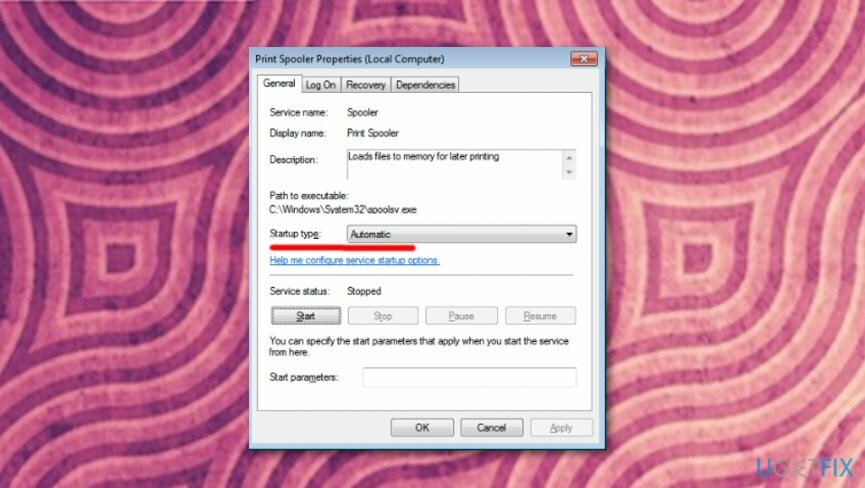
- Clic O.K pentru a salva modificările și a închide totul.
- Pentru ca remedierea să fie executată, reporniți sistemul.
Modificați registrele și actualizați driverul de imprimantă pentru a scăpa de eroarea „Imposibil de instalat imprimanta”.
Pentru a repara sistemul deteriorat, trebuie să achiziționați versiunea licențiată a Reimaginează Reimaginează.
Deoarece această metodă necesită eliminarea unor intrări de registry, asigurați-vă că creați copii de rezervă ale registry în cazul în care preveniți deteriorarea în cazul unei eșecuri. Puteți găsi informații despre cum să faceți backup pentru registre Aici.
- A începe cu, dezactivați serviciul Print Spooler. Pașii sunt furnizați pe metoda anterioară, cu excepția faptului că trebuie Stop procesul în loc de Start.
- După aceea, deschideți C:\\Windows\\System32\\Spool\\Imprimante director și ștergeți conținutul acestuia.
- Apoi deschide C:\\Windows\\System32\\Spool\\Drivers\\w32x86 folder și ștergeți și fișierele stocate în el.
- Odată terminat, apăsați Tasta Windows + R, tip regedit, și apăsați Introdu/OK.
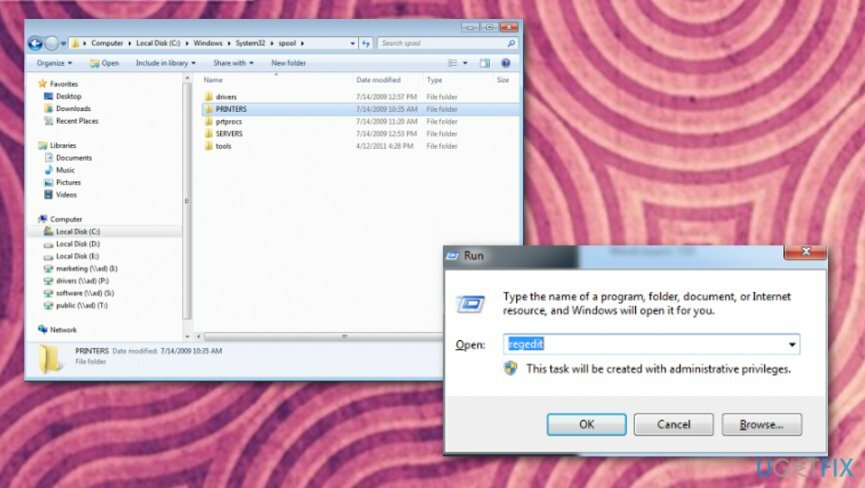
- Utilizați panoul din stânga pentru a găsi următoarea cheie de registry:
- HKEY_LOCAL_MACHINE\\SYSTEM\\CurrentControlSet\\Control\\Print\\Environments\\Windows NT x86\\Drivers\\Version-x (numărul care reprezintă x variază pe fiecare computer) (sistem pe 32 de biți).
- HKEY_LOCAL_MACHINE\\SYSTEM\\CurrentControlSet\\Control\\Print\\Environments\\Windows x64\\Drivers\\Version-x (numărul care reprezintă x variază pe fiecare computer) (sistem pe 64 de biți).
- Deschideți acest director pentru a vedea toate intrările din registrul imprimantei. Selectați fișierul, faceți clic dreapta pe el și selectați Șterge. Repetați acești pași cu fiecare intrare din registrul imprimantei.
- Atunci Porniți Print Spooler service și reporniți sistemul.
- Click dreapta Tasta Windows și selectați Manager de dispozitiv.
- Găsi Driver de imprimantă, faceți clic dreapta pe el și selectați Actualizați software-ul driverului.
- În cele din urmă, reporniți sistemul.
Reinstalați imprimanta
Pentru a repara sistemul deteriorat, trebuie să achiziționați versiunea licențiată a Reimaginează Reimaginează.
De asemenea, puteți încerca să reinstalați imprimanta conform instrucțiunilor producătorului sau să actualizați manual driverul și software-ul. Poate că trebuie să repetați pașii făcuți anterior pentru a vă asigura că funcționează.
Reparați automat erorile
Echipa ugetfix.com încearcă să facă tot posibilul pentru a ajuta utilizatorii să găsească cele mai bune soluții pentru eliminarea erorilor lor. Dacă nu doriți să vă luptați cu tehnicile de reparații manuale, vă rugăm să utilizați software-ul automat. Toate produsele recomandate au fost testate și aprobate de profesioniștii noștri. Instrumentele pe care le puteți utiliza pentru a remedia eroarea sunt enumerate mai jos:
Oferi
fa-o acum!
Descărcați FixFericire
Garanție
fa-o acum!
Descărcați FixFericire
Garanție
Dacă nu ați reușit să remediați eroarea utilizând Reimage, contactați echipa noastră de asistență pentru ajutor. Vă rugăm să ne comunicați toate detaliile pe care credeți că ar trebui să le cunoaștem despre problema dvs.
Acest proces de reparare patentat folosește o bază de date de 25 de milioane de componente care pot înlocui orice fișier deteriorat sau lipsă de pe computerul utilizatorului.
Pentru a repara sistemul deteriorat, trebuie să achiziționați versiunea licențiată a Reimaginează instrument de eliminare a programelor malware.

Pentru a rămâne complet anonim și pentru a preveni ISP-ul și guvernul de la spionaj pe tine, ar trebui să angajezi Acces privat la internet VPN. Vă va permite să vă conectați la internet în timp ce sunteți complet anonim, prin criptarea tuturor informațiilor, prevenirea urmăritorilor, reclamelor, precum și conținutul rău intenționat. Cel mai important, vei opri activitățile ilegale de supraveghere pe care NSA și alte instituții guvernamentale le desfășoară la spatele tău.
Circumstanțele neprevăzute se pot întâmpla în orice moment în timpul utilizării computerului: acesta se poate opri din cauza unei întreruperi de curent, a unui Ecranul albastru al morții (BSoD) poate apărea sau actualizări aleatorii ale Windows pot apărea mașina atunci când ați plecat pentru câteva minute. Ca urmare, temele dvs. școlare, documentele importante și alte date s-ar putea pierde. La recupera fișiere pierdute, puteți utiliza Data Recovery Pro – caută prin copiile fișierelor care sunt încă disponibile pe hard disk și le recuperează rapid.